App Freeze, Android cihazınızda yer açmanıza yardımcı olabilir. Jack Wallen/ZDNET’in ekran görüntüsü.
Pixel akıllı telefon serisine bu kadar uzun süre bağlı kalmamın ana nedenlerinden biri, yeni Android özelliklerine ilk sahip olanların onlar olması. Elbette bu özelliklerin çoğu diğer cep telefonlarında da bulunur. Ama onları ilk önce senin alacağını bilmek güzel.
Bu, telefonunuzda yerden tasarruf etmenize yardımcı olabilecek, Uygulama Dondurma adı verilen belirli bir Android özelliğinin durumudur.
256 GB depolama alanına sahip bir Pixel 9 Pro’m var. Telefon yeni ama zaten uygulamalar tarafından kullanılan 49 GB’ım var. Yer kaplayan yalnızca yüklü uygulamalar değildir. Ama aynı zamanda depoladıkları veriler de. 256 GB’ın bir mobil cihaz için yeterli alan olduğunu düşünebilirsiniz ancak bu depolama alanı uygulamalar, resimler, fotoğraflar ve daha fazlası tarafından hızla tüketilebilir.
Google’ın Uygulama Dondurma özelliğini eklemesinin nedeni budur. Aşağıda daha fazlasını anlatacağım.
Bu uygulama dondurma özelliği nedir?
App Freeze, kullanılmayan uygulamaları ve kullandıkları verileri arşivler. Arşivlenen uygulamalar siz yeniden etkinleştirene kadar artık kullanılamaz. Arşivlendikten sonra uygulama tarafından tüketilen tüm depolama alanı akıllı telefon için kullanılabilecektir. Arşivleme işlemi, orijinal uygulamanın bir parçasını bırakarak gereksiz dosyaları kaldırır.
Bu özellik sayesinde artık uygulama listenizi gözden geçirmenize ve yer açmak için hangi uygulamaları silebileceğinize karar vermenize gerek kalmayacak. Bunun yerine, bunları kullanmazsanız Android bunları sizin için arşivleyecektir.
Bir uygulama arşivlendiğinde simgesinin üzerine küçük bir bulut simgesi yapıştırılır. Arşivlenmiş bir uygulamayı geri yüklemek için uygulamaya dokunun ve başlatın. Geri yüklendikten sonra tüm verileriniz sağlam olacaktır.
Android 15 çalıştıran yeni Pixel akıllı telefonlarda (artık Pixel cihazlarda mevcut), Uygulama Dondurma özelliği varsayılan olarak etkin olacak. Ancak menüye bakarsanız AyarlarUygulama Dondurma diye bir şey bulamazsınız. Bunun yerine şu şekilde listeleniyor: Kullanılmıyorsa uygulamayı yönet.
Bu özelliğin nasıl kullanılacağını size göstereyim.
Uygulama dondurmayı etkinleştirme/devre dışı bırakma
Neye ihtiyacınız olacak? İhtiyacınız olan tek şey Android 15 çalıştıran bir Pixel. Bence bu özellik çok yakında diğer cihazlarda da mevcut olacak, bu yüzden cep telefonunuz Android 15 alır almaz bizi takip etmeye devam edin.
1. Ayarları açın
Yapılacak ilk şey kapıyı açmak Ayarlar. 15’ten önceki Android sürümlerine gelince, Ayarlarbildirim ekranına iki kez dokunun ve sağ alt köşedeki dişli simgesine dokunun. Bir kez menü Ayarlar açın, Uygulamalar girişine dokunun.

Uygulamalar Ayarlar sayfasının üst kısmındadır. Jack Wallen/ZDNET’in ekran görüntüsü
2. Dondurmak istediğiniz uygulamayı bulun
İçinde UygulamalarTüm uygulamaları gör’e (X) dokunun; burada X, yüklediğiniz uygulamaların sayısıdır. Görüntülenen listede aşağı kaydırın ve Uygulama Dondurma’ya dahil etmek istediğiniz uygulamaya dokunun.
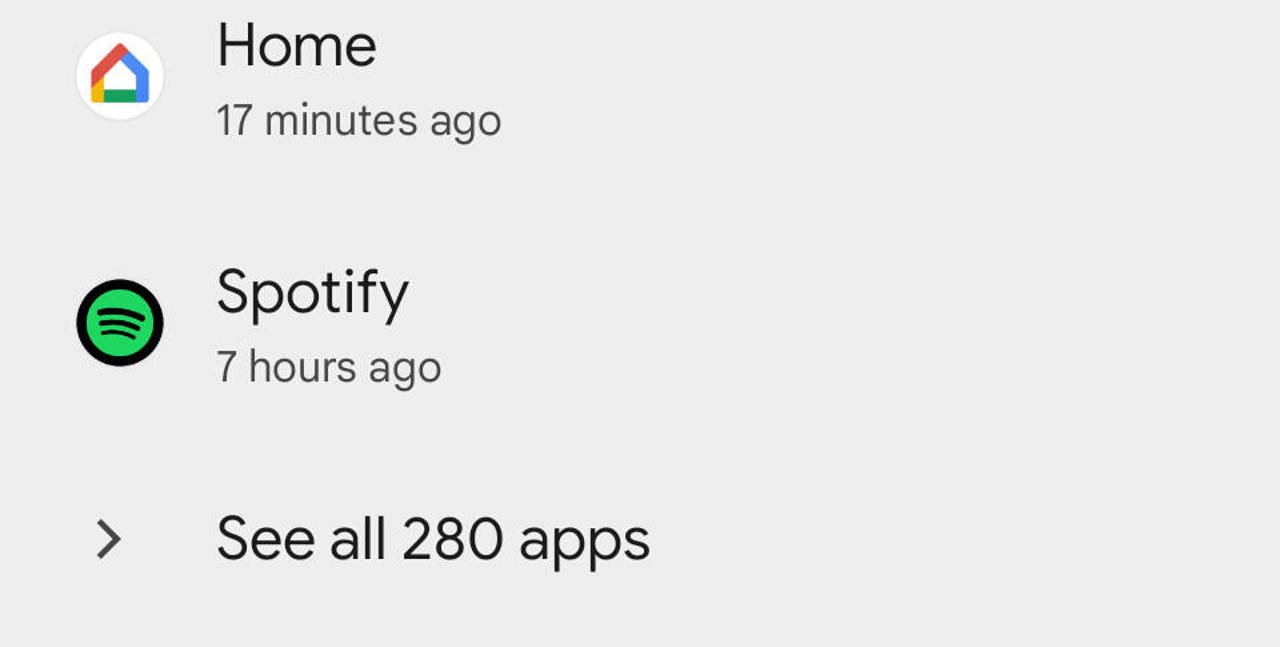
Kaç uygulama yüklediğinizi öğrendiğinizde şaşırabilirsiniz. Jack Wallen/ZDNET’in ekran görüntüsü
3. Uygulama Dondurmayı etkinleştirin veya bir uygulamayı manuel olarak dondurun
Bir uygulamayı dondurmanın veya arşivlemenin iki yolu vardır: Android’in bunu otomatik olarak yapmasına izin verebilir (ve etkinlik dışı kalma süresinin sona ermesini bekleyebilirsiniz) veya uygulamayı manuel olarak arşivleyebilirsiniz.
Öncelikle, uygulama sayfasının en altına kaydırıp Açık/Kapalı kaydırıcının açık olup olmadığını kontrol ederek uygulamanın arşivleme için etkinleştirildiğinden emin olun. Kullanılmıyorsa uygulamayı yönetin Açık konumdadır.
Çoğu uygulama için uygulama dondurmanın etkinleştirilmesi gerekir. Ancak sık kullanmadığınız bir uygulama bulursanız her ihtimale karşı bu uygulamanın açık olduğundan emin olun. Uygulama listenizin tamamını inceleyebilir ve bir süre kullanmayı düşünmediğiniz ancak kaldırmak da istemediğiniz uygulamaları manuel olarak arşivleyebilirsiniz.

Bir uygulamayı arşivleyebilir ve onu durmaya veya kaldırmaya zorlayabilirsiniz. Jack Wallen/ZDNET’in ekran görüntüsü.
Artık uygulama arşivlendiğine göre simgesinin üzerinde küçük bir bulut göreceksiniz. Yukarıda belirtildiği gibi, bir uygulamayı arşivden çıkarmak için üzerine dokunarak uygulamayı başlatmanız yeterlidir.
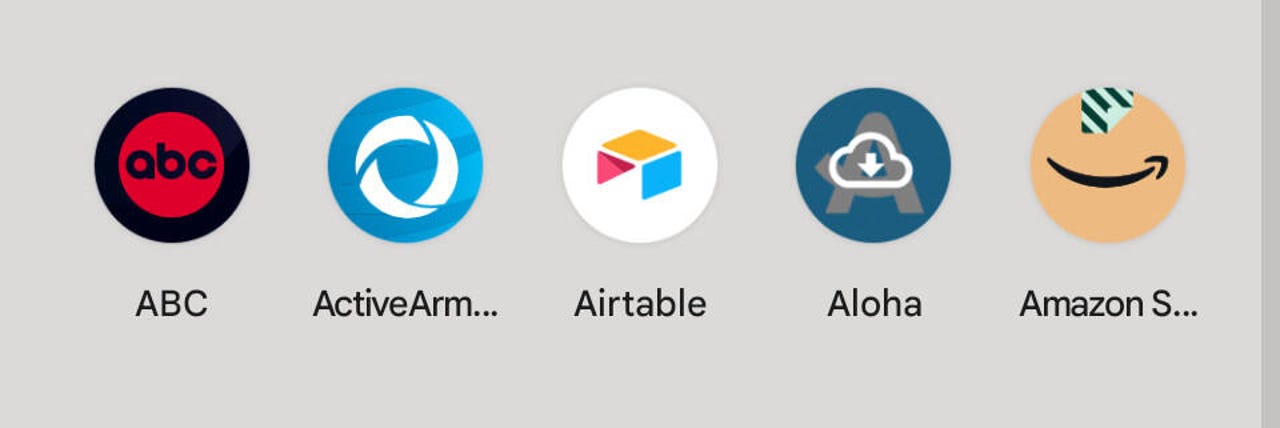
Bulut simgesi uygulamanın arşivlendiği anlamına gelir. Jack Wallen/ZDNET’in ekran görüntüsü.
Android 15’te yeni Uygulama Dondurma özelliğini kullanmak için gerekenler bu kadar. Bu özelliğin Android 15 çalıştıran tüm cihazlara genişletileceğini umuyorum, çünkü telefonumun depolama alanının çok fazla uygulama tarafından işgal edilmesini önlemek açısından yararlı olduğunu düşünüyorum. .
Kaynak : “ZDNet.com”
